Excel如何递增求和?教你累计求和公式与技巧!
2019-04-26 08:20:20来源:word联盟 阅读 ()


在Excel中求和的方法非常多,今天,小汪老师要给大家分享是,一种递增式求和的方法,这种求和的方式平常用的可能不是很多,但大家还是需要尽量掌握。
Excel递增求和
1、如下图所示,这里,我想将部门一,按照每月销量,用递增求和来展示。我们先选中C13:C2单元格,注意重点:必须要从下往上选择单元格哦!然后在编辑栏输入公式「=SUM(B$2:B13)」,最后,我们使用Excel快捷键「CTRL + 回车」即可获取递增求和结果。
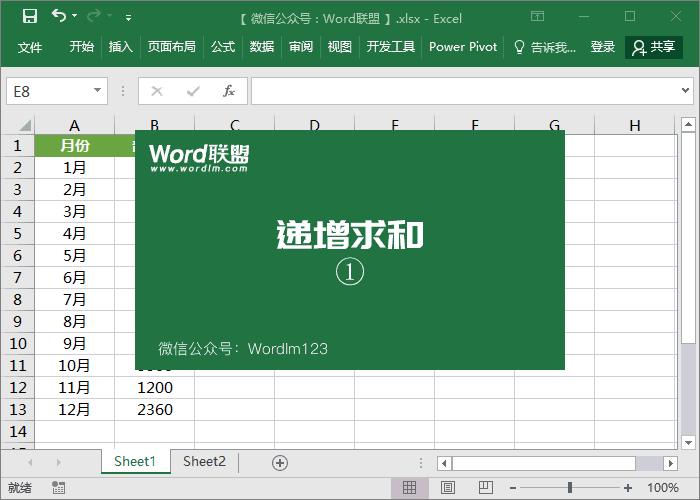
2、再来一遍横排的演示,首选,从后往前选择单元格M3:B3,这个和上面一样,非常重要。然后输入公式「=SUM($B2:M2)」,最后同样我们使用组合键「CTRL + 回车」即可完成。
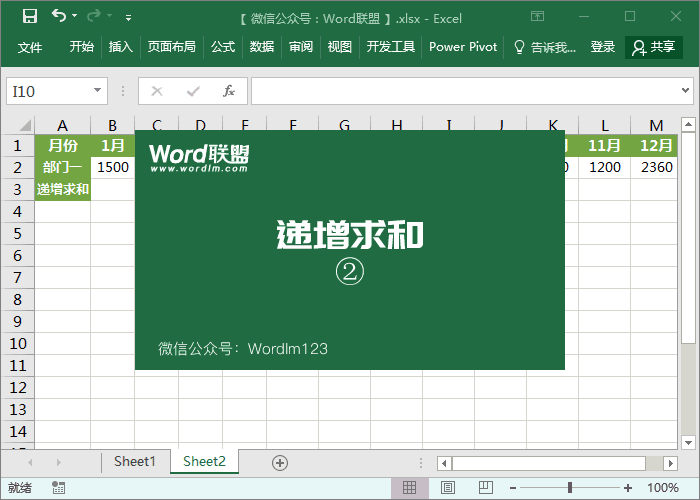
原文链接:http://www.wordlm.com/Excel/jqdq/6773.html
如有疑问请与原作者联系
标签:
版权申明:本站文章部分自网络,如有侵权,请联系:west999com@outlook.com
特别注意:本站所有转载文章言论不代表本站观点,本站所提供的摄影照片,插画,设计作品,如需使用,请与原作者联系,版权归原作者所有
- 30+个员工工资表Excel表格模板免费下载 2020-05-03
- Excel记录单在哪里,如何用?只有老司机才知道的一项强大功能 2020-04-26
- Excel制作精美日程安排表,带动态进度条图表! 2020-04-12
- 1分钟不到就能合并100多个Excel工作表,Power Query使用教程 2020-04-08
- Excel一键完成工作任务,这几个技巧不能错过! 2020-04-05
IDC资讯: 主机资讯 注册资讯 托管资讯 vps资讯 网站建设
网站运营: 建站经验 策划盈利 搜索优化 网站推广 免费资源
网络编程: Asp.Net编程 Asp编程 Php编程 Xml编程 Access Mssql Mysql 其它
服务器技术: Web服务器 Ftp服务器 Mail服务器 Dns服务器 安全防护
软件技巧: 其它软件 Word Excel Powerpoint Ghost Vista QQ空间 QQ FlashGet 迅雷
网页制作: FrontPages Dreamweaver Javascript css photoshop fireworks Flash
